Jak rozwiązywać problemy z iPhone'em, który ciągle uruchamia się ponownie i nie chce się włączyć
Przez Gina Barrow, Ostatnia aktualizacja: December 2, 2021
Losowy restart może być rozsądny, ale zapętlony restart jest czymś, o co należy się niepokoić. Zdarza się to wielu użytkownikom iOS i byli zdezorientowani, dlaczego ich iPhone ciągle się restartuje i niektórzy użytkownicy zgłaszali nawet, że ich urządzenia nie chce się włączyć. Aktualizacja iOS może czasami przysporzyć nam problemów. Wiele problemów pojawia się po aktualizacji iOS, na przykład utknął na logo Applei oczywiście ten problem z ponownym uruchomieniem.
Zwykle ponowne uruchamianie w iPhonie dzieli się na dwa typy, jeden jest przerywany, a drugi zapętlony. Druga kategoria jest najważniejsza, ponieważ nie pozwoli ci nic zrobić na urządzeniu, podczas gdy przerywany restart nadal umożliwia wykonanie kopii zapasowej iPhone'a przed rozwiązywaniem problemów.
Jeśli wystąpi którykolwiek z tych problemów z ponownym uruchamianiem, czytaj dalej, aby znaleźć najlepsze rozwiązanie, które możesz zrobić, aby rozwiązać ten irytujący problem.
Część 1. 7 niezbędnych rozwiązań do naprawy iPhone'a ciągle uruchamia się ponownie i nie włącza sięCzęść 2. streszczenie
Część 1. 7 niezbędnych rozwiązań do naprawy iPhone'a ciągle uruchamia się ponownie i nie włącza się
Istnieje wiele powodów, dla których iPhone trzyma on uruchamia się ponownie i nie chce się włączyć. Jeśli Twój iPhone uruchamia się sporadycznie, postępuj zgodnie z tymi 7 rozwiązaniami, jeśli jednak iPhone nie pozwoli ci nic zrobić, ponieważ uruchamia się ponownie w pętli, przejdź do rozwiązania 5.
Rozwiązanie 1. Zaktualizuj wszystkie aplikacje
iPhone, który samoczynnie uruchamia się ponownie, zwykle wskazuje na problem z oprogramowaniem. Możesz sprawdzić, czy masz nieaktualną lub niezgodną aplikację, która mogła spowodować ponowne uruchomienie urządzenia.
Możesz zaktualizować wszystkie aplikacje i usunąć nieobsługiwane.
- Przejdź do AppStore
- Stuknij Aktualizacje
- Znajdź aplikacje, które wymagają aktualizacji
- Wybierz opcję Aktualizuj wszystko lub możesz indywidualnie wybrać aplikacje, które wymagały aktualizacji
1.2 Usuń niezgodne aplikacje
Oprócz aktualizacji aplikacji możesz również usunąć podejrzane aplikacje to prawdopodobnie spowodowało ponowne uruchomienie iPhone'a.
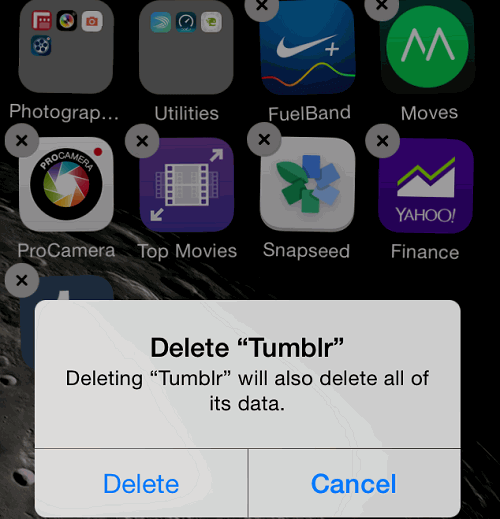
- Na ekranie głównym iPhone'a znajdź podejrzane aplikacje, które chcesz usunąć
- Dotknij i przytrzymaj widżet, aż się poruszy
- Kliknij ikonę X u góry, aby usunąć aplikacje
- Potwierdź akcję usunięcia aplikacji/aplikacji
Jeśli aplikacje nie pozwalają na ich usunięcie, spróbuj podłączyć iPhone'a do iTunes. Daje to możliwość odinstalowania aplikacji.
- Podłącz swój iPhone do komputera
- Uruchom iTunes
- Przejdź do aplikacji w lewym okienku
- Znajdź i wybierz aplikacje, które chcesz usunąć
- Kliknij przycisk Usuń
Możesz również określić, czy aplikacja powoduje ponowne uruchomienie, sprawdzając analitykę aplikacji iPhone'a. Iść do Ustawienia, następnie Polityka prywatności . Kran Analizy i ulepszenia i wybierz Dane analityczne.
Szybko przewiń listę aplikacji, a jeśli znajdziesz aplikacje, które są wymienione wiele razy, możesz je odinstalować lub usunąć.
Rozwiązanie 2. Sprawdź problemy ze sprzętem
Kiedy iPhone ciągle się restartuje i nie chce się włączyć, wielu użytkowników lekceważy część sprzętową, ponieważ są oni w większości przekonani, że ponowne uruchomienie jest spowodowane usterką oprogramowania. Jednak zdarzają się przypadki uszkodzonych iPhone'ów, które również powodują ponowne uruchomienie.
Zwykle uszkodzony port ładowania powoduje ponowne uruchomienie urządzenia. Jest to typowy scenariusz w większości iPhone'ów. Po prostu zdejmij obudowę iPhone'a, jeśli ją masz, a następnie sprawdź, czy w porcie nie ma zanieczyszczeń.
W razie potrzeby można również wyczyścić port czystą, suchą szmatką. Kolejną rzeczą, na którą należy zwrócić uwagę, jest bateria iPhone'a. Upewnij się, że masz wystarczającą żywotność baterii, aby stwierdzić, że ponowne uruchomienie nie jest spowodowane niewystarczającą żywotnością baterii.
Rozwiązanie 3. Zresetuj wszystkie ustawienia
Zresetowanie wszystkich ustawień na iPhonie może rozwiązać różne problemy z oprogramowaniem i połączeniem. Choć może nie jest to doskonałe rozwiązanie, może jednak pomóc, więc dlaczego nie spróbować.
- Na telefonie iPhone przejdź do Ustawień
- Znajdź i stuknij Ogólne
- Wybierz Resetuj
- Stuknij Resetuj wszystkie ustawienia
Nie spowoduje to usunięcia wszystkich danych telefonu, przywróci tylko ustawienia domyślne i wystarczy ponownie zalogować się do sieci Wi-Fi.
Rozwiązanie 4. Wyjmij kartę SIM
Niemożność połączenia się z siecią operatora to kolejna duża możliwość spowodowania, że iPhone ciągle się restartuje i nie włącza się. Możesz to przetestować, po prostu wyjmując wyjście i pozostawiając je na kilka minut, a następnie włóż ponownie.
- Znajdź tackę karty SIM na swoim iPhonie
- Użyj spinacza do papieru lub szpilki do wyjmowania karty SIM, aby otworzyć tacę
- Wyjmij kartę SIM
- Po kilku minutach włóż ponownie kartę SIM i przetestuj

Jeśli ponowne uruchomienie zostanie naprawione przez to rozwiązanie, możesz zdecydować się na wymianę Karta SIM. W przeciwnym razie kontynuuj rozwiązywanie problemów poniżej.
Rozwiązanie 5. Twardy reset iPhone'a
Być może twardy reset może naprawić iPhone że ciągle się restartuje i nie chce się włączyć. Zwykle dzieje się tak, gdy urządzenie uruchamia się ponownie w pętli. Wykonanie twardego resetu zmusi iPhone'a do chwilowego wyłączenia wszystkich procesów oprogramowania i ponownego uruchomienia.
Aby wykonać twardy reset, naciśnij i przytrzymaj przyciski zasilania i ekranu głównego, aż ekran zgaśnie i ponownie pojawi się logo Apple. Jednak krok do twardego resetu iPhone'a różni się w zależności od modelu.
W przypadku telefonu 8/8 Plus/X: szybko dotknij i zwolnij przycisk zwiększania głośności, a następnie przycisk zmniejszania głośności, a następnie dotknij i przytrzymaj przycisk boczny, aż pojawi się logo Apple.
iPhone 7/7 Plus ma różne przyciski do naciśnięcia. Jednocześnie naciśnij i przytrzymaj przyciski zasilania i zmniejszania głośności, aż logo Apple pojawi się na wyświetlaczu.
Wskazówka: Przytrzymaj przyciski przez co najmniej 20 sekund, niezależnie od modelu iPhone'a, którego używasz.
Rozwiązanie 6. Przywróć iPhone'a w iTunes
To kolejne rozwiązanie jest kluczowe, ponieważ może usunąć całą zawartość telefonu. Dlatego ta metoda jest często podawana na końcu lub w ostatniej części rozwiązywania problemów, gdy wszystko zostało wypróbowane i najwyraźniej zawiodło.
Przywrócenie iPhone'a całkowicie usuwa dane i oprogramowanie urządzenia. Po tym iTunes przeładuje iOS.
Często robią to technicy Apple, ale możesz również samodzielnie wykonać przywracanie. Postępuj zgodnie z tymi:
- Podłącz swój iPhone do komputera
- Kliknij ikonę swojego iPhone'a w aplikacji iTunes
- Wybierz Przywróć na ekranie głównym
Po przywróceniu iPhone'a możesz pobrać kopię zapasową iTunes, aby odzyskać swoje dane. Jedyną wadą tej metody jest możliwość utraty danych, ponieważ iTunes przywróci poprzednią kopię zapasową. Wszystkie Twoje bieżące dane nie zostaną uwzględnione, chyba że zapisałeś je w innym miejscu.
Rozwiązanie 7. Napraw iPhone'a, który ciągle uruchamia się ponownie bez utraty danych
Istnieje alternatywa, aby naprawić iPhone'a, który ciągle się restartuje i nie włącza się bez utraty danych. Możesz użyć Odzyskiwanie systemu FoneDog iOS, profesjonalne oprogramowanie, które pomaga rozwiązać różne problemy z iPhonem, takie jak ponowne uruchamianie, utknięcie na logo Apple i wiele innych.
Odzyskiwanie systemu iOS
Napraw różne problemy z systemem iOS, takie jak tryb odzyskiwania, tryb DFU, zapętlenie białego ekranu przy starcie itp.
Napraw swoje urządzenie iOS do normalnego z białego logo Apple, czarnego ekranu, niebieskiego ekranu, czerwonego ekranu.
Napraw system iOS tylko w normalny sposób, bez utraty danych.
Napraw błąd iTunes 3600, błąd 9, błąd 14 i różne kody błędów iPhone'a
Odmroź swój iPhone, iPad i iPod touch.
Darmowe pobieranie
Darmowe pobieranie

FoneDog iOS System Recovery zapewnia bardziej przyjazną dla użytkownika opcję rozwiązywania problemów z iPhonem. iTunes może nie być łatwy w nawigacji, szczególnie dla początkujących, a często przywracanie z iTunes powoduje utratę danych. Aby tego uniknąć, możesz zdecydować się na użycie FoneDog iOS System Recovery.
- Automatycznie skanuje iPhone'a i diagnozuje wszelkie problemy
- Pobiera najbardziej kompatybilną wersję oprogramowania układowego
- Utrzymuje wszystkie Twoje dane w stanie nienaruszonym
Aby użyć FoneDog iOS System Recovery, postępuj zgodnie z tym przewodnikiem:

- Najpierw pobierz FoneDog iOS System Recovery. Zainstaluj oprogramowanie na swoim komputerze
- Uruchom oprogramowanie i wybierz Odzyskiwanie systemu iOS. Kliknij przycisk Start
- Pobierz wersję oprogramowania. FoneDog iOS System Recoveryzazwyczaj zapewnia najnowszą i najbardziej kompatybilną wersję iOS dla Twojego modelu iPhone'a.
- Poczekaj, aż oprogramowanie zakończy rozwiązywanie problemów
Zasadniczo wystarczy podłączyć urządzenie do komputera i pozostawić wszystko do FoneDog iOS System Recovery, aby wykonać resztę naprawy. Tylko upewnij się, że nie odłączasz iPhone'a podczas naprawy.
Gdy oprogramowanie zakończy naprawę, poinformuje Cię, kiedy odłączyć urządzenie. Zrestartuje iPhone'a i zrestartuje się od nowa. Możesz wtedy zacząć normalnie korzystać z urządzenia.
Część 2. streszczenie
Wszystkie 7 rozwiązań, aby naprawić iPhone że utrzymuje on uruchamia się ponownie i nie chce się włączyć wszystkie są skuteczne na swój sposób. To, co możesz zrobić, to przetestować i wypróbować każde rozwiązanie, jeśli zajdzie taka potrzeba. Być może możesz rozwiązać problem, wykonując tylko kilka metod.
Wszystko sprowadza się do ustalenia pierwotnej przyczyny problemu. iPhone, który uruchamia się ponownie, może być problemem zarówno sprzętowym, jak i programowym. Wśród wymienionych 7 rozwiązań najprostszym i najskuteczniejszym jest FoneDog iOS System Recovery. To narzędzie zapewnia lepszą alternatywę dla przywracania iTunes.
Darmowe pobieranieDarmowe pobieranie
Odzyskiwanie systemu FoneDog iOS rozwiązuje szereg problemów z iOS bez usuwania danych. Naprawiłeś już swojego iPhone'a? Które rozwiązanie zadziałało dla Ciebie? Daj nam znać w komentarzach!
Ludzie również czytająJak naprawić iPada jest wyłączony Połącz z iTunesRozwiązywanie problemów 101: Jak naprawić błędy w iTunes podczas aktualizacji lub przywracania iPhone'a
Zostaw komentarz
Komentarz
Odzyskiwanie systemu iOS
Napraw różne błędy systemu iOS z powrotem do normalnego stanu.
Darmowe pobieranie Darmowe pobieranieGorące artykuły
- 8 najlepszych programów do usuwania danych iPhone'a w 2021 r.
- Najlepszy przewodnik po kopiowaniu danych iPhone'a do Pixela
- [Aktualizacja 2020] iBeesoft iPhone Data Recovery Review VS. Odzyskiwanie danych FoneDog iOS
- zero
- 9 najlepszych darmowych programów do odzyskiwania danych iPhone'a na rok 2020
- Najlepsze odzyskiwanie danych iPhone do pobrania za darmo na Mac
- Przegląd odzyskiwania danych iPhone'a
/
CIEKAWYDULL
/
PROSTYTRUDNY
Dziękuję Ci! Oto twoje wybory:
Doskonały
Ocena: 4.7 / 5 (na podstawie 105 oceny)
